U磁盘属于便携式存储设备,利用率好,但也是存储设备中容易出现的问题。硬件出现问题后,普通用户无法恢复,所以今天我们谈论的是软件故障后的数据提取。
 U常见的逻辑故障表现如下:
U常见的逻辑故障表现如下:由于文件分配表错误,提示U盘文件目录损坏。
2.提示U盘分区不格式化,询问是否格式化。
3.打开U盘符显示U盘分区RAW格式。
4.错误删除格式化造成的数据丢失。
 U逻辑故障发生后应注意的事项
U逻辑故障发生后应注意的事项一、千万不要用CHKDSK命令修理。
2.如果系统提示错误,询问是否修复,请跳过。
3.提示不格式化,请不要格式化。
 U数据恢复工具出现问题后据恢复工具
U数据恢复工具出现问题后据恢复工具个人建议使用R-STUDIO5.4以上版本,无论报告任何错误,都可以直接点击右键进行全面扫描,毕竟,U盘容量不太大,扫描时间可以接受。
而且R-STUDIO该恢复数据工具对于错误删除、错误格式化和文件类型的特殊恢复效果非常好。如果您遇到上述故障,您可以下载一个注册确并尝试。最好使用下一个中文版本。
 在选择恢复结果时,我们如何看待恢复结果?
在选择恢复结果时,我们如何看待恢复结果?1.选择需要恢复的物理磁盘或逻辑分区,最好选择逻辑分区进行扫描,效果会更好。
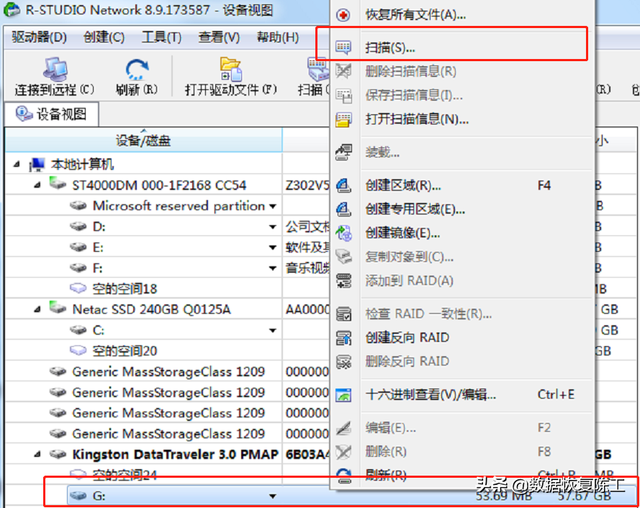
2.扫描结果,双击鼠标右键打开软件中的分区,然后选择要恢复的数据。

3.建议根据文件类型选择未自动排序的文件夹和数据。
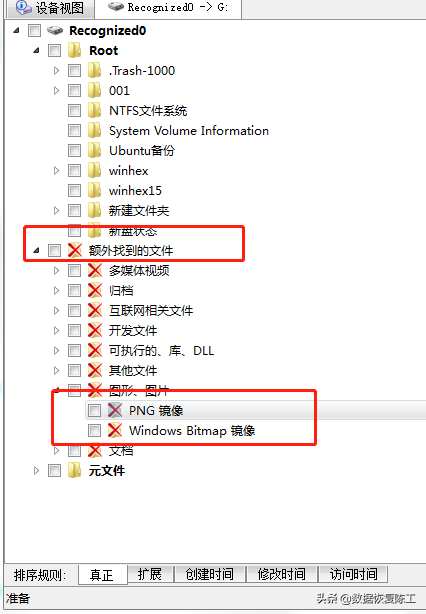
4.因为有些数据会跑到额外的目录或文件类型,因为底录或文件类型,很多人可能不会注意。
5.可根据时间和文件类型选择。
友情提示:如果你在操作过程中什么都不懂,可以在评留区给我留言